
发布时间:2021-12-13 11: 57: 12
品牌型号:华硕台式电脑
系统: windows 10 正式版
软件版本:GoldWave 6.47
网上下载音乐音频中通常含有音乐和人声两个部分,那么如何消除音频中的人声部分呢?其实只要通过GoldWave音频编辑软件就能轻易实现消除人声的效果,本教程就教大家如何使用GoldWave软件消除音乐音频中的人声保留音乐伴奏。
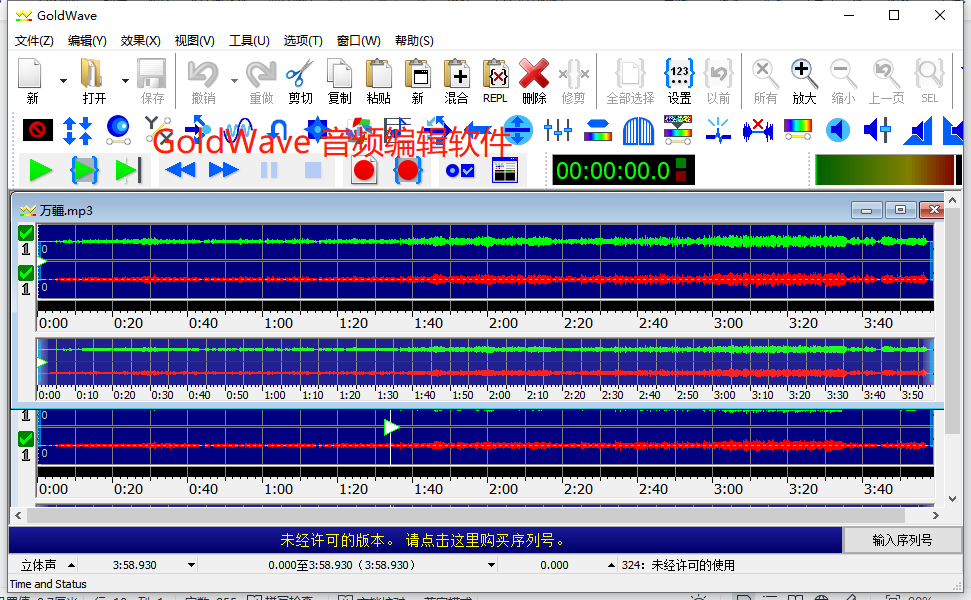
步骤一、准备素材
到网上找到并下载需要消除人声的音乐音频。
步骤二、在GoldWave软件中打开音频软件
打开GoldWave音频编辑软件,点击上方工具栏中的【打开】快捷铵钮,找到目标文件并双击打开。或者鼠标左键按住音频文件图标将其拖入软件工作窗口。
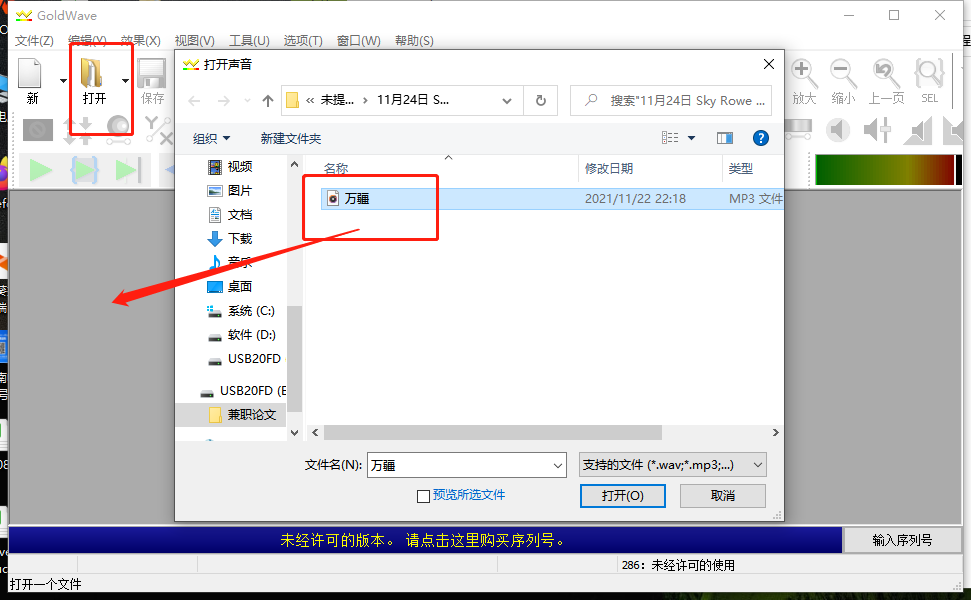
步骤三、消除人声
在GoldWave中有主要有三种消人声的方法,接下来就详细为大家逐一介绍。
方法一、通过混音器命令消除人声
点击软件上方菜单栏上的【效果】,将鼠标移动到下拉菜单中的【立体声】再点击折叠菜单中的混音器指令。
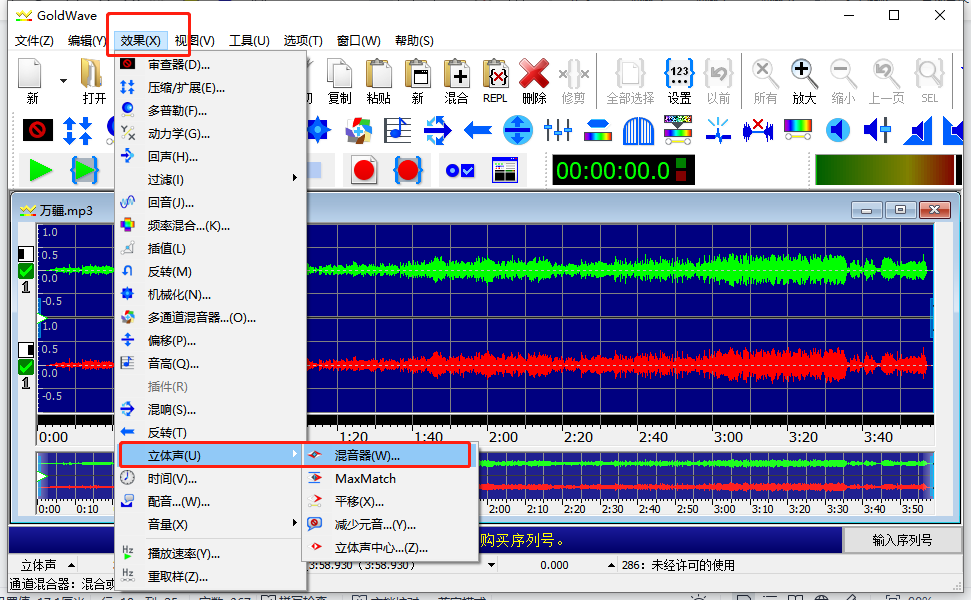
点击混音器指令界面预设下方的选择框,找到【消除人声】预设并点击【OK】,人声就消除了。

这种方法消除人声是通过立体声音频的混音原理来消除,混音时左右声道的人声和伴奏是分在声道的两侧,所以只要将其中的某个侧音量反向混合(就是一侧音量调到-100%,另一侧通道音量开到最大就是100%)就能达到消除人声的目的。
方法二、 通过减少元音消除人声
点击软件上方菜单栏的【效果】按钮,鼠标移动到下拉菜单中【立体声】再点击折叠菜单中的【减少元音】打开减少元音指令界面。
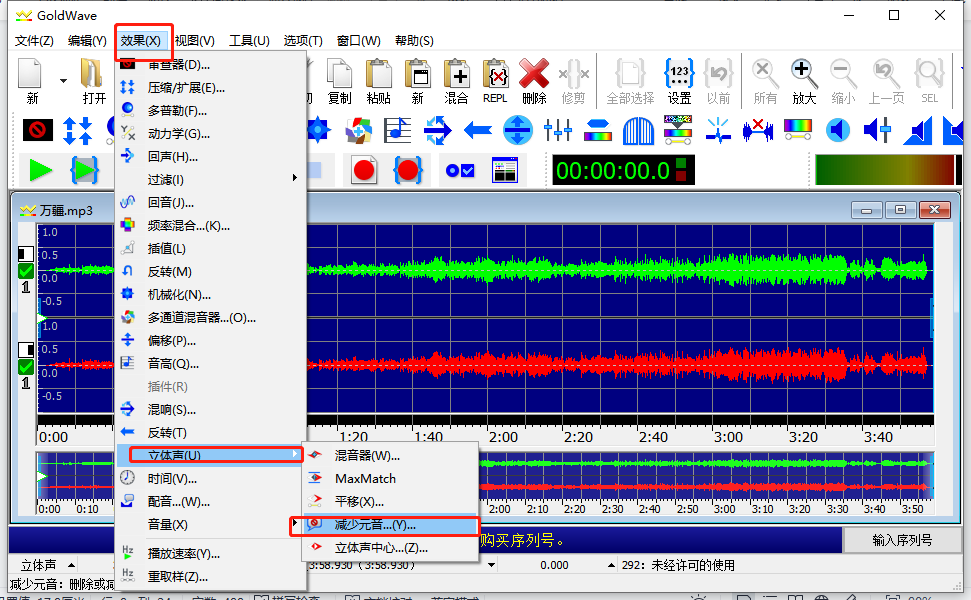
点击减少元音指令界面的预设选择框中的【减少立体声的人声】预设,点击【OK】也能起到消除人声的效果。
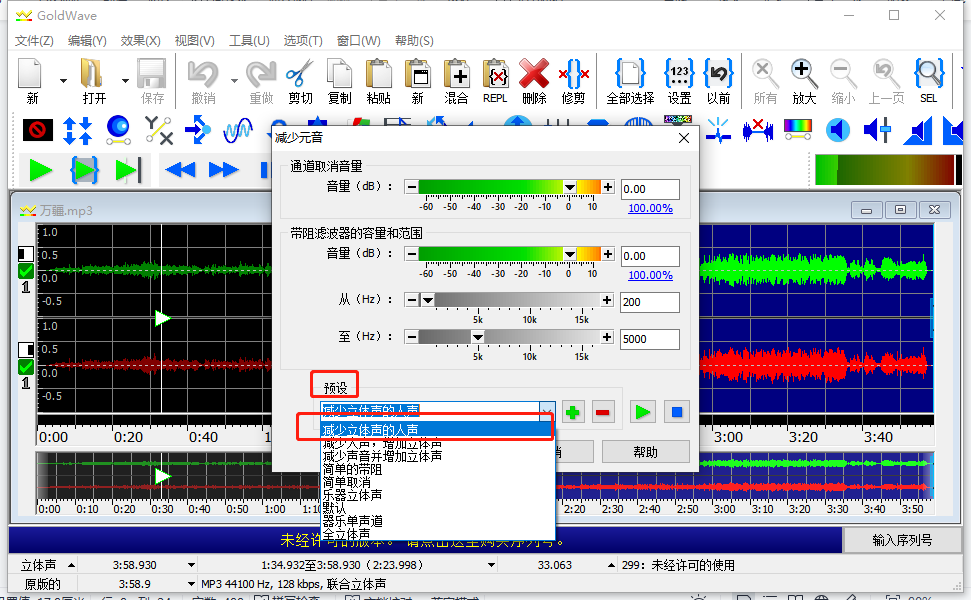
这种方法的原理和降噪的原理相似,只要过滤掉人声频率的波形就能起到消除人声的效果。
方法三、通过立体声中心指令消除人声
点击软件上方菜单栏中的【效果】按钮,鼠标移动到下拉菜单中【立体声】,再点击右侧折叠菜单中的【立体声音中心】,打开立体声中心指令界面。
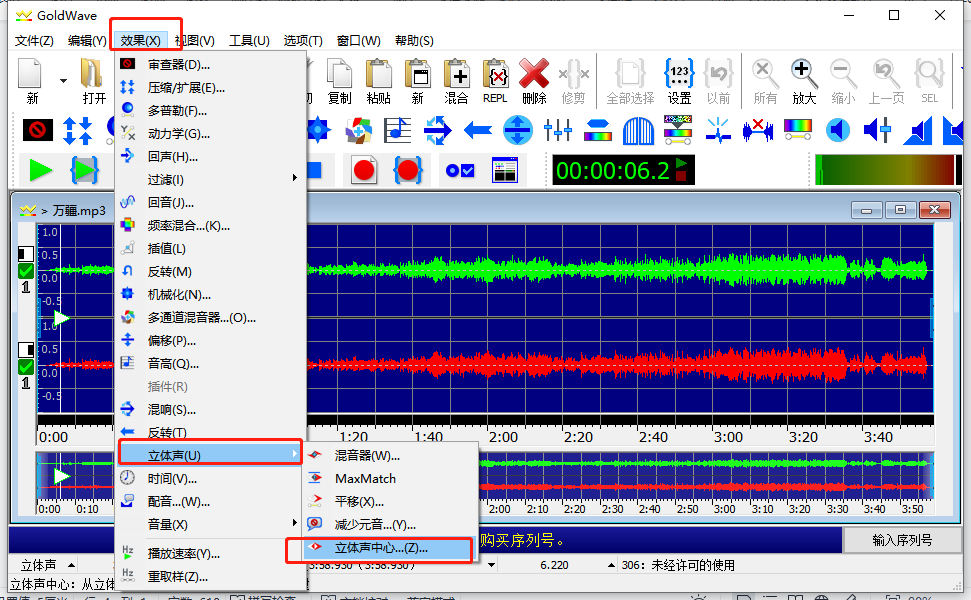
在立体声中心指令下面的预设选择框中找到【删除人声】并点击,音频中的人声就消除了。

以上就是关天GoldWave消除音频中的人声保留音乐的教程,更多关于GoldWave软件的使用教程登入(GoldWave中文网)学习。
作者 Sky Rowe
展开阅读全文
︾